第十步:
添加曲线调整图层,然后利用画笔将背景中央部分的光线增强。

第十一步:
创建新图层,设置混合模式为柔光100%,用软白画笔在森林中间添加更多光线效果。

二、添加树木
第一步:
将“树木”从素材中抠出,然后用自由变换工具调整到合适大小,放到场景中央。

为“树木”添加蒙版,用画笔去掉过硬的边缘,让树木和地面更好地过渡。

第二步:
添加高斯模糊效果,半径设置为4像素。这里只留下树干部分,其他都应用模糊效果,这会让树干轮廓融入到场景中。
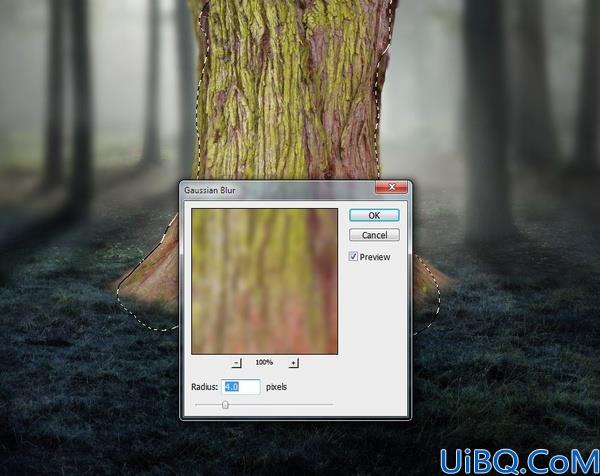
第三步:
创建新图层,设置混合模式为叠加100%,填充50%灰。
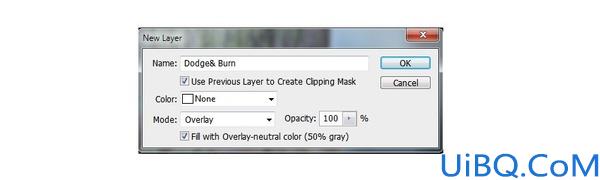
应用减淡加深工具,选择中间调,曝光度设置为10-15%,增亮树干部分和变暗中间某些部分,配合背景光影效果。下图是正常模式下和叠加模式下的效果。

第四步:
应用色相/饱和度调整图层,设置饱和度-62。
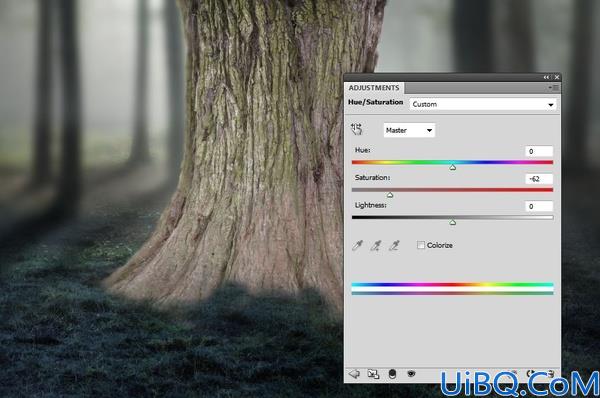
第五步:
应用色彩平衡调整图层,设置中调如下。
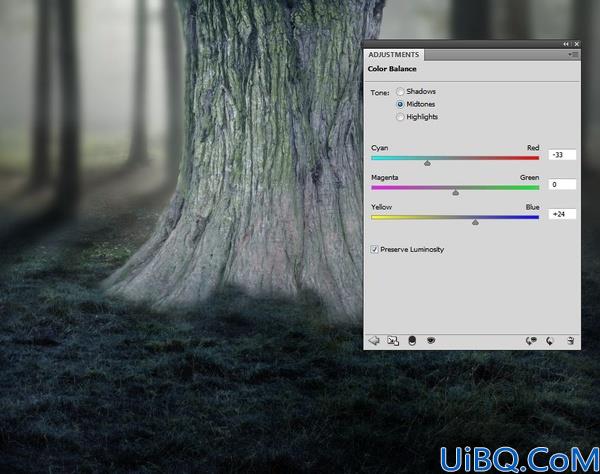








 加载中,请稍侯......
加载中,请稍侯......
精彩评论